怎么将CAD高版本转换为低版本
三种方法帮你解决CAD版本低,难以打开文件的情况?
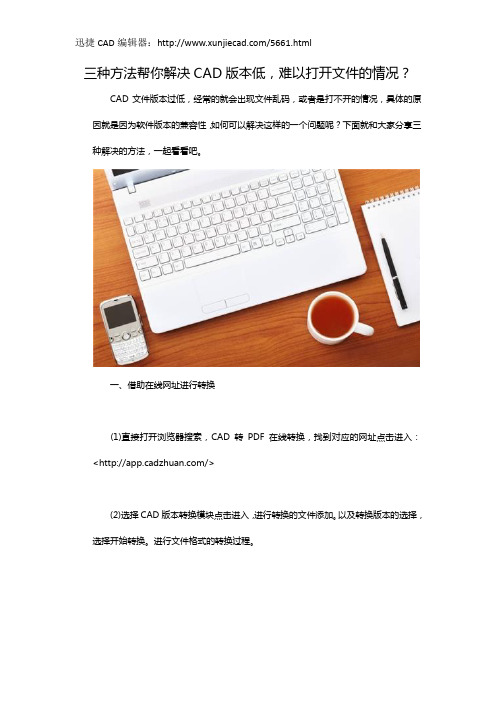
三种方法帮你解决CAD版本低,难以打开文件的情况?
CAD文件版本过低,经常的就会出现文件乱码,或者是打不开的情况,具体的原因就是因为软件版本的兼容性,如何可以解决这样的一个问题呢?下面就和大家分享三种解决的方法,一起看看吧。
一、借助在线网址进行转换
(1)直接打开浏览器搜索,CAD转PDF在线转换,找到对应的网址点击进入:</>
(2)选择CAD版本转换模块点击进入,进行转换的文件添加。
以及转换版本的选择,选择开始转换。
进行文件格式的转换过程。
(3)耐心的等待,很快就是可以完成转换,转换完成之后,我们“打开文件”,将转换的文件进行保存下载。
二、迅捷CAD编辑器,快速转换文件版本
(1)安装迅捷CAD编辑器在电脑上,打开软件,执行“文件批处理”点击进入。
(2)进入点击添加文件,将需要进行转换的CAD文件添加打开。
(3)选择输出格式为需要转换的版本,然后进行保存步骤既可以啦。
三、迅捷CAD转换器,操作简单
(1)打开电脑安装迅捷CAD转换器在电脑上,打开软件选择CAD版本转换功能,并打开转换的CAD文件。
(2)根据需要设置转换文件的格式,以及需要的转化版本格式。
(3)选择“浏览”完成文件存储路径的设置,最后点击文件,或者是选择“批量转换”按钮,即可完成文件版本的转换。
这里就是和大家分享的软件方法啦,简单容易操作,遇到软件版本过低打不开,或者是需要进行版本转换的情况,试一试上述的方法就可以立即的完成转换啦。
cad高版本怎么转换成低版本

cad2004,速度快,工具成熟,很多NC设备都用其作为制图系统,适合平面类图形绘制;cad05、06感觉上像是过渡版本,在工具和操作上改进不是太大,06在绘制时,多了很多实时参数提示,适合初学者,但时间久了,就会产生依赖,对于老手来说又太繁琐;cad07开始,在界面和工具上多了很多革新,三维功能强大了很多,在建模和渲染上都有了很多更新,但对电脑的硬件有了很多要求,适合绘制三维图形较多的工作;cad08版本比07要稳定的多,系统较成熟,相对于老版本来说又是个里程碑式的一代,用的人比较多;到09和2010、2011版本又是比较过渡性版本,都是在界面和操作理念上有了更新,因为更新速度太快,以致市场使用率不是太高,再有就是每次更新都对电脑的硬件有所要求,所以要成为主流的话,还是需要时间,因为很多制造业工厂,设备的更新是很慢的,制图软件更新的快对设备来说也不是那么容易的事,牵涉到比如文件格式,走刀的变化。
版本的更新在使用上,不是特别重要,本着够用、顺手、适合交流就行,初学者可以从04、08、10中任选一个,上手后对别的版本都比较容易熟悉。
^_^因为CAD的版本不一样,所以相互之间所发的CAD图纸总是打不开,就是打开了,里面的字体都变样了,乱码!打不开,或都打开后文件都成乱码。
一般高版本的是可以打开低版本的,如果是字体是乱码,一般是打开从别的地方拷来的文件,主要是因为你的CAD中没有拷来文件所用的字体,解决有3种方法:1、新建一文件样式,单击“格式/文件样式”,在对话框中选择gbeitc.shx或gbenor.shx字体,再选择gbcbig.shx字体。
2、用格式刷,即特性属性工具按钮,首先用单行文字输入随意几个字,然后单击格式刷,在选择源对象的提示下点击那几个字,再点击乱码的文字,乱码的文字格式就变成了之前随意输入字的格式了,当然,这种方法只适用于文件中有少量乱码文字的修改。
3、文字混乱的原因可能是对方的字库太少可可以将你的字库文件全部发给你的客户,在X:\ProgramFiles\AutoCAD 200X\font文件夹下的所有文件。
CAD版本转换为通用版本的方法
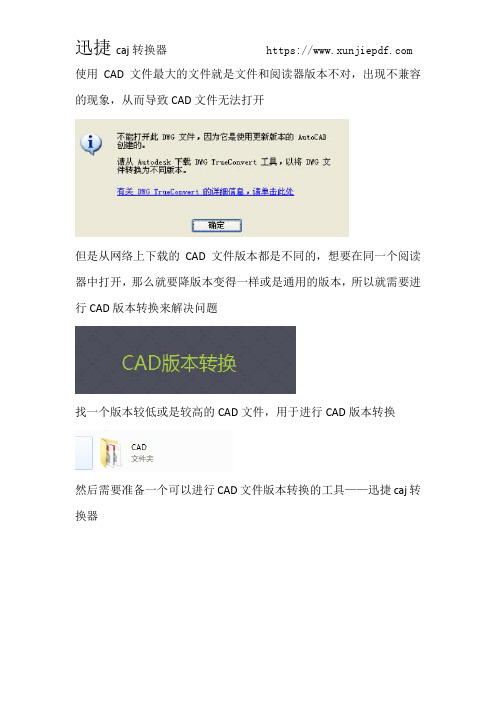
使用CAD文件最大的文件就是文件和阅读器版本不对,出现不兼容的现象,从而导致CAD文件无法打开
但是从网络上下载的CAD文件版本都是不同的,想要在同一个阅读器中打开,那么就要降版本变得一样或是通用的版本,所以就需要进行CAD版本转换来解决问题
找一个版本较低或是较高的CAD文件,用于进行CAD版本转换
然后需要准备一个可以进行CAD文件版本转换的工具——迅捷caj转换器
打开转换器,在CAD相关的功能中找到“CAD版本转换”然后将CAD 文件添加进去
在文件下面有一个“输出文件版本”,点击后,会出现很多的文件版本
可以选择你自己需要的版本,在同一列中有很多选择的代表着这个是版本在这些版本的阅读器中是可以进行通用的
然后选择第一个2013-2017通用的CAD文件版本
最后点击开始转换就可以了,当文件转换完成后,页面会自动出现提示。
CAD版本太高无法打开怎么办?推荐这三种解决方法
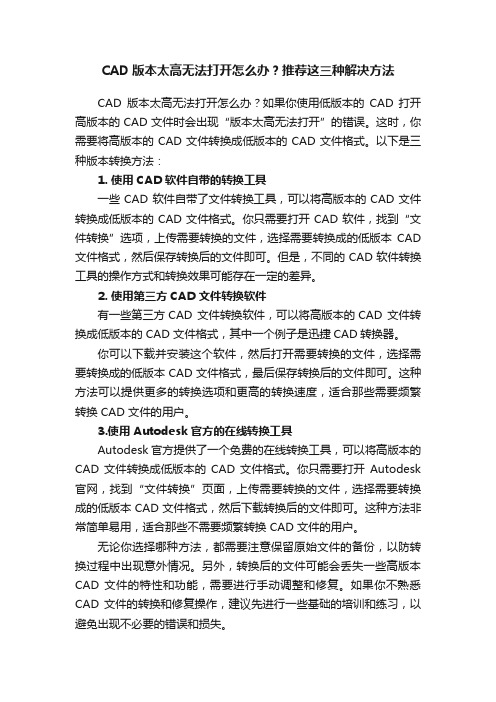
CAD版本太高无法打开怎么办?推荐这三种解决方法CAD版本太高无法打开怎么办?如果你使用低版本的CAD 打开高版本的 CAD 文件时会出现“版本太高无法打开”的错误。
这时,你需要将高版本的 CAD 文件转换成低版本的 CAD 文件格式。
以下是三种版本转换方法:1. 使用 CAD 软件自带的转换工具一些 CAD 软件自带了文件转换工具,可以将高版本的 CAD 文件转换成低版本的 CAD 文件格式。
你只需要打开 CAD 软件,找到“文件转换”选项,上传需要转换的文件,选择需要转换成的低版本CAD 文件格式,然后保存转换后的文件即可。
但是,不同的 CAD 软件转换工具的操作方式和转换效果可能存在一定的差异。
2. 使用第三方 CAD 文件转换软件有一些第三方CAD 文件转换软件,可以将高版本的CAD 文件转换成低版本的 CAD 文件格式,其中一个例子是迅捷CAD转换器。
你可以下载并安装这个软件,然后打开需要转换的文件,选择需要转换成的低版本 CAD 文件格式,最后保存转换后的文件即可。
这种方法可以提供更多的转换选项和更高的转换速度,适合那些需要频繁转换 CAD 文件的用户。
3.使用 Autodesk 官方的在线转换工具Autodesk 官方提供了一个免费的在线转换工具,可以将高版本的CAD 文件转换成低版本的CAD 文件格式。
你只需要打开Autodesk 官网,找到“文件转换”页面,上传需要转换的文件,选择需要转换成的低版本 CAD 文件格式,然后下载转换后的文件即可。
这种方法非常简单易用,适合那些不需要频繁转换 CAD 文件的用户。
无论你选择哪种方法,都需要注意保留原始文件的备份,以防转换过程中出现意外情况。
另外,转换后的文件可能会丢失一些高版本CAD 文件的特性和功能,需要进行手动调整和修复。
如果你不熟悉CAD 文件的转换和修复操作,建议先进行一些基础的培训和练习,以避免出现不必要的错误和损失。
高版本的CAD文件打不开怎么办
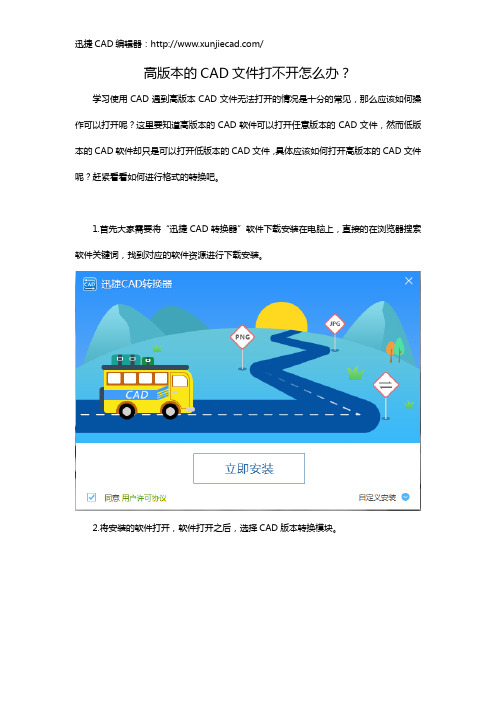
高版本的CAD文件打不开怎么办?
学习使用CAD遇到高版本CAD文件无法打开的情况是十分的常见,那么应该如何操作可以打开呢?这里要知道高版本的CAD软件可以打开任意版本的CAD文件,然而低版本的CAD软件却只是可以打开低版本的CAD文件,具体应该如何打开高版本的CAD文件呢?赶紧看看如何进行格式的转换吧。
1.首先大家需要将“迅捷CAD转换器”软件下载安装在电脑上,直接的在浏览器搜索软件关键词,找到对应的软件资源进行下载安装。
2.将安装的软件打开,软件打开之后,选择CAD版本转换模块。
3.我们点击界面的添加文件,选择进行转换的CAD文件进行打开。
4.文件打开之后,就可以根据自己的需求,选择输出类型,以及输出版本,这里选择低版本的即可。
5.最后根据需要点击“浏览”选择转换文件的存储路径,然后点击文件就可以完成文件版本的转换啦。
就这样几个简单的步骤就可以帮助大家将高版本的CAD文件打开转换,十分的简单,有需要的小伙伴重复上述的操作就可以快速的完成,赶紧试一试吧。
cad高版本怎么转换成低版本

cad高版本怎么转换成低版本方法1:使用别人的电脑中的高版本CAD将文件拷贝到有新版本CAD的电脑中,使用该新版本打开工程图纸。
然后点击左上角的“文件”,打开“另存为”。
或者直接使用“ctrl +shift+s”组合键。
在弹出的“文件”选项中,点击“另存为”,保存CAD工程图纸。
弹出保存对话选项卡,在“文件类型”一栏,点击右面的倒三角形,选择后缀为“.dwg”的文件,这里可以保存为几个种类,CAD2010、CAD2007、CAD2004、CAD2000,最常用的是2007和2010,可以保存为CAD2007,点击它,然后点击“保存”即可。
方法2:使用AcmeCADConverter转化当然,不是所有人的电脑你都可以方便的使用,使用自己的还是较为方便,怎样自己转化呢,可以借助软件,复制“AcmeCADConverter_8.52绿色版”,然后搜索,找到并下载软件。
,然后解压软件,点击解压包打开。
点击安装包里面的“keygen”打开文件夹。
然后点击里面的““keygen.exe”运行软件。
然回到安装包中,点击“AcmeCADConverter.exe”打开注册机。
安装之后,打开,提示没有注册,点击上面的“register now”进行注册。
然后点击注册机的“generate”产生注册码,并复制该注册码。
将注册码粘贴到,注册窗口,然后点击“注册”。
提示注册成功,可以开始使用该产品了。
点击“文件”,“打开”,打开自己需要转化的图纸。
找到需要转化的图纸,点击“打开”。
文件打开,然后点击“文件”,点击“另存为”。
在保存类型中,选择后缀为“.dwg”的类型,一般可以选择CAD2010、CAD2007、CAD2004、CAD2000,最常用的是2007和2010,可以保存为CAD2007,点击它,然后点击“保存”即可。
cad2021转换2007
cad2021转换2007
要将CAD2021文件转换为2007格式,你可以按照以下步骤进行操作:
1. 打开CAD2021软件,并打开要转换为2007格式的文件。
2. 在CAD2021界面的菜单栏中找到"文件"选项,并点击下拉菜单中的"另存为"选项。
3. 在"另存为"对话框中,选择目标文件夹,并在"文件名"输入框中输入新文件的名称和扩展名。
例如,可以输入"example.dwg"。
4. 在"保存类型"或"文件类型"下拉菜单中,选择"AutoCAD 2007 DWG文件(*.dwg)"。
5. 确认保存设置后,点击"保存"按钮,开始将CAD2021文件转换为2007格式。
6. 等待转换过程完成,你可以在目标文件夹中找到转换后的2007格式文件。
注意:转换为2007格式可能会导致一些高级功能或特性在转换后丢失或不完全支持。
在进行转换之前,建议备份原始CAD2021文件,并在转换后进行检查,以确保转换结果符合预期。
AutoCAD2018设置成经典界面的方法
AutoCAD 2018设置成经典界面的方法作者:山水2017-03-26(版权所有,如需转载,请注明出处!)AutoCAD自2009版采用Ribbon功能区后,将经典模式保留到2014版。
用户可以方便地切换ribbon界面和经典界面。
从2015版开始彻底取消了经典模式。
相信不少用户习惯了AutoCAD的经典工作界面,对ribbon方式不太习惯。
通过以下步骤,很快就能自己动手,创建经典工作界面。
方法一:从AutoCAD 2018自身设置1.显示菜单栏(1)单击快速启动栏的按钮,在下拉菜单中单击【显示菜单栏】命令,如图1所示。
图1 单击“显示菜单栏”注:单击快速启动栏的按钮,在下拉菜单中单击【隐藏菜单栏】命令,“隐藏菜单栏”,或者在菜单栏工具条上右击,单击“显示菜单栏”,则系统不显示经典菜单栏。
(2)经过上一步操作后,系统显示经典菜单栏,包含“文件、编辑、视图、插入、格式、工具、绘图、标注、修改、参数、窗口、帮助”,如图2所示。
图2 显示菜单栏后的界面2.调出工具栏(1)依次单击【工具】|【工具栏】|【AutoCAD】,展开级联菜单,单击【修改】选项,如图3所示。
图3 展开【工具】|【工具栏】|【AutoCAD】|【修改】级联菜单(2)经过上一步操作,传统的“修改”工具栏显示出来。
将光标置于“修改”工具栏,右键单击,如图4所示。
图4 在工具栏上右键单击显示快捷菜单(3)在弹出的快捷菜单中选择“标准”、“特性”、“图层”、“绘图”、“对象捕捉”、“样式”、“标注”、“绘图次序”等选项,显示相应的工具栏。
如图5所示。
图5 调出传统的二维绘图与编辑等工具栏3.切换选项卡、面板标题、面板按钮在选项卡的A360右边的上三角按钮上单击,可以切换“最小化为选项卡”、“最小化为面板标题”、“最小化为面板按钮”,系统并未关闭丝带式菜单。
如图6所示。
图6 切换选项卡、面板标题、面板按钮4.关闭功能区 如果感觉【功能区】选项卡“默认、插入、注释、参数化、视图、管理、输出、附加模块、A360”工具条没必要显示,则在该行任意位置右击,弹出快捷菜单,点击【关闭】选项即可,如图7所示。
天正CAD转换为普通autoCAD图纸方法
====Word行业资料分享--可编辑版本--双击可删====天正CAD转换为普通autoCAD图纸方法。
方法一:在左侧工具栏中命令:文件布图----图形导出---存天正3文件(cad可以打开)或者:方法二:天正CAD转换的方法天正CAD图纸在导入软件时会出现以下问题:1、导入后一篇空白,什么也没有导入进来。
2、导入后丢一部分东西。
……原因:天正CAD图纸是经过了天正加密的,如果在一台只安装了autoCAD软件的电脑上打开这些图纸,也是会出现以上问题。
以前有人是将天正CAD图打开后采用分解或炸开操作,这样在有些情况下是可以解决的,但还有一些情况,仍然不能够导入软件中。
下面的解决方法可以100%的实现天正CAD图导入软件中。
由于天正4及以后的天正版本,对图纸进行了加密,但是天正3却没有对图纸进行加密,所以我们只需要将天正CAD图纸转换为天正3版本即可。
转换方法并非另存为之类的方法,请往下看吧。
高版本天正CAD图转换为天正3方法:(不要漏看任何一步哦,我是提醒了你的)第一步,打开天正软件。
这里以天正7.5为例,其他版本的方法是一样的。
第二步,点击左侧工具条上的“文件布局”→“批量转旧”。
(这里不需要打开你的CAD图纸哟)第三步,选择你要转换的CAD图纸。
第四步,选择转换后的图纸保存路径,这里一般我们选择桌面即可。
下面比较重要,有些人说转换不成功,那是你们没往下看,我已经是第二次提醒你了,再不成功,我无语。
第四步,此时并没有开始转换,查看最下方的命令框内,要求选择转换的版本。
默认是天正3格式,所以可以直接点击回车。
如果默认的不是天正3,那么,输入一个3,再点回车。
第五步,再看命令框内,又有一个提示,询问是否给文件名增加一个后缀,默认增加,直接点回车就行了。
第六步,其实第五步后就开始转换了,稍等片刻后,可以去我们选择转换后图纸保存路径查看一下。
转换的图纸已经在那里了。
把转换为天正3格式的CAD图纸导入软件,就不会再有那些问题了。
cad高版本怎么转换成低版本
cad高版本怎么转换成低版本
第一种:比较常用也是比较省事的方法,设置一次只要不重装CAD 那么以后都是通用的,此软件保存的CAD文件都会自动保存为选定的低版本格式。
设置方法是快捷键op打开选项对话框,在打开和保存选取框里把文件保存--另存为这个选项下拉,选择要保存的低版本类型然后应用。
第二种:是一次性的,这个文件保存按照此次选择的版本保存,下次如果不进行此步的操作则自动按照CAD默认的版本或第一种方法中设置的版本保存,方法为画好图后直接选择另存为,在另存为对话框的的文件类型下拉选项中选择想保存的版本并点保存即可
1、识别文件版本
如何真正确认该文件是用哪个版本创建的,以下教大家一个辨别的方法。
将DWG文件通过记事本或者其他文本编辑器打开,看到许多乱码,不要管它,但开头几个字节(如“AC1027”)可以识别,从中就知道版本号了。
下表是各DWG文件版本、内部版本及其对应的AutoCAD版本:
另外提醒一下,不要在文本编辑器中对文件作任何修改!否则文件就真的被你损坏了!
2.版本转换
cad高版本转换成低版本方法,可采用下列两种方法之一:
1. 如果有高版本的cad,想将图纸保存为低版本的,就可以直接选择“文件”→
“另存为”,在【文件类型】处,选择低版本的文件类型。
2. 使用Acme CAD Converter软件(可以自己在往常查找,一个小软件7~8M大小)进行转换:Acme CAD Converter主界面点击“转换”→“版本转换”菜单,在出现的【批量转换】对话框中,进行“添加文件”、“选择要保存文件的版本”并选择“目标文件夹”,点击“开始转换”即可。
- 1、下载文档前请自行甄别文档内容的完整性,平台不提供额外的编辑、内容补充、找答案等附加服务。
- 2、"仅部分预览"的文档,不可在线预览部分如存在完整性等问题,可反馈申请退款(可完整预览的文档不适用该条件!)。
- 3、如文档侵犯您的权益,请联系客服反馈,我们会尽快为您处理(人工客服工作时间:9:00-18:30)。
怎么将CAD高版本转换为低版本,如何快速进行操作
如何快速进行高版本的CAD文件转换为低版本?这样的问题就需要大家借助转换软件进行操作了,这里大家想要快速将高版本的CAD文件转换为低版本,迅捷CAD转换器,帮助你快速的进行操作,一起看看吧。
操作步骤:
1.首先我们将迅捷CAD转换器下载安装在电脑上,直接的在浏览器进行软件的下载以及安装。
2.双击将软件打开,打开软件选择,CAD版本转换模块,同时点击右方的添加文件,将需要处理的CAD文件进行添加打开。
3.文件添加打开之后,我们需要对CAD文件的转换版本,以及格式进行设置。
4.然后我们进行转换文件的存储路径进行设置,点击“浏览”按钮进行保存路径的设置,然后我们点击文件,或者是选择“批量转换”按钮,就可以完成文件的转换啦。
简单的几个步骤,帮你快速将高版本的CAD文件转换为低版本,赶紧试一试吧。
